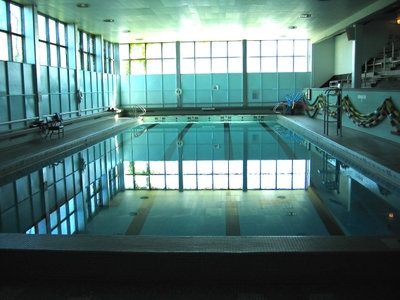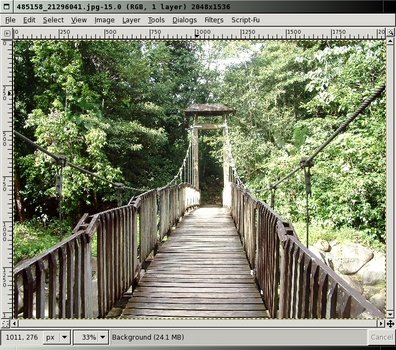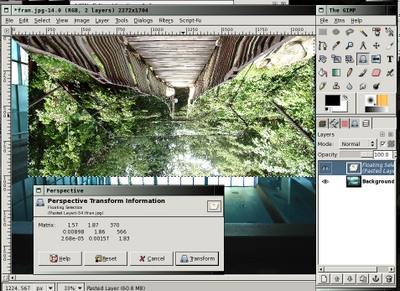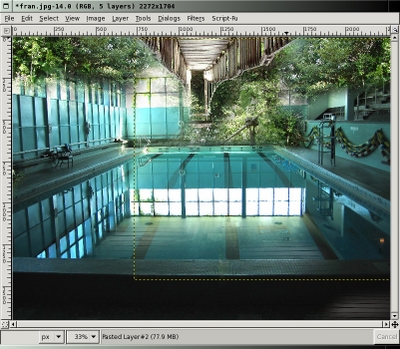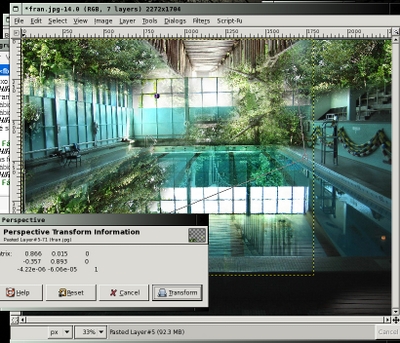Água e submersos?
Sim, é isto mesmo, agora iremos aprender a literalmente "afogar" coisas na água, por exemplo: o efeito de alguém mergulhado em uma banheira (podemos ver a pessoa embaixo d'água). O software? Claro que é o GIMP.
[ Hits: 51.217 ]
Por: Guilherme RazGriz em 20/06/2006 | Blog: http://razgrizbox.tumblr.com
Reflexos na água
e respectivamente:
"Por quê não um mar ou algo só com a luz?
Porque se não for complicado não tem graça."
Muito bem, vamos primeiro "criar" uma vegetação da florestinha no teto do prédio da piscina.
A primeira coisa é copiar e colar (como nova camada) a imagem da floresta ao contrário, para tanto utilize a ferramenta
Para ajustar o ângulo de reflexo, utilize a ferramenta que é responsável pela mudança de perspectiva de objetos, ela está representada pelo ícone
Na figura abaixo podemos ver a a nossa floresta já de cabeça para baixo sendo preparada para sofrer a ação da ferramenta responsável pela perspectiva.
Agora é hora de "harmonizar", para tanto vamos terminar o nosso novo teto adicionando pedaços da nossa vegetação nova, a fim de compor um novo ambiente.
Agora que já praticamente concluímos nosso teto, vem a parte "menos complicada" por assim dizer, vamos adicionar o reflexo a água.
Copie e cole como uma nova camada, as imagens (claro que presumi que você não simplesmente as colou, mas sim que você salvou cada uma como uma camada independente.) do teto que você fez, na imagem original e com a ferramenta que usamos para inverter a posição da textura, coloque-a de novo na posição original. Além disso, caso seja necessário faça uso da ferramenta de perspectiva para deixar o mais realista possível o reflexo, pois sabemos que a água não é um "espelho preciso".
Em alguns casos também se faz necessária a duplicação de camadas e aplicações em lugares distintos da mesma em face da explicação anterior. A "Opacidade" também deve ser ajusta de acordo com o grau de luminosidade e se for o caso o efeito de camada pode ser trocado a seu critério.
Aqui já podemos ver o nosso reflexo aplicado esperando apenas alguns ajustes de cor.
Agora, você pode optar por mexer na luminosidade a fim de dar mais realismo ou simplesmente tornar literalmente surreal o seu trabalho. Para este caso utilizarei o "Mapeamento alien 2" para ganhar tempo, mas existem várias formas de executar esse procedimento e encorajo você a pesquisá-las.
A aplicação dessa ferramenta pode ser individual por camada ou você pode juntar todas e aplicar direto.
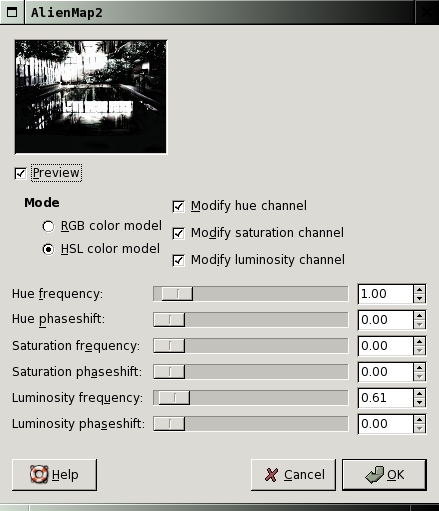
E aqui temos nosso exemplo pronto.
Não é preciso lembrar que quem desejar ser original ainda pode acrescentar objetos ao fundo da piscina já que aprendemos isso na página anterior.
Concluindo
Não acho que quem acompanhou meus artigos anteriores vai ter dificuldade com este, mas ao mesmo tempo fico me perguntando se alguém por acaso já se beneficiou profissionalmente com isso, é só uma curiosidade mesmo. Se sim, que tal retribuir doando conhecimento para todos escrevendo o seu conhecimento em forma de artigo ou ajudando financeiramente algum projeto que ajude a sua carreira? É apenas um pensamento, mas fica aí no ar.
Espero que se faça bom uso deste documento.
2. Adicionando o objeto
3. Reflexos na água
Blender para todos! - Parte II
Tratamento de imagens em pessoas usando construtivismo reaplicado
Blender para todos! - Parte IV
Alguém aí falou em deformação?
Como turbinar seu GIMP com mais fontes
Fontes personalizadas no GNU/Linux
Alterando as imagens de splash no Ubuntu
Somente uma palavra: Uau!!
Vendo coisas como essa dá muito mais gosto de trabalhar com imagens!
razgriz,
Parabéns. Todos os seus artigos sobre o Gimp são excelentes!
Além de sempre ter um tópico legal, a sua didática é muito boa.
Parabéns e continue com o bom trabalho.
A comunidade agradece... ;-]
[]'s
Poleto
excelente mesmo.
principalmente para quem admira o GIMP mas não consegue fazer nada com ele.. ainda! ;D
abraços!
Nosssa, show de bola!
Parabéns, muito bom o artigo!
Abraço
TOTALMENTE PERFEITO, agora me respondam, pq tem gente que usa o PHOTOSHOP?
tudo bem, é bom ? é , sei que é .
mas é caro, e fechado e assim por diante.
adoro linux, adoro nossa liberdade e união.
quero ver alguem ficar ensinando mexer no photo desse jeito sem cobrar um tustão. mas nem entra o caso do dinheiro e sim da ajuda SOCIAL . . .
VAMOS NOS PARABENIZAR, pois isso é uma forma de ajuda o VOL é uma forma de manifesto, IGUALDADE, de AJUDA e PRICIPALMENTE é uma escola . . ..
PARABENS MAIS UMA VEZ RAZGRIZ, desculpe até a palavra mas vc é PHoda, com PH maiusculo que é mais PHodastico ainda :D:D:D:D
abraços
Aki.. ta de parabéns o artigo.. aonde vc prova que a edição de imagens no LINUX é tão perfeita quanto qualquer programa pra windows.. adorei a estrutura e aplicação das imagens. Muito bacana msm. Ja ta nos meus favoritos.
Parabéns e continue assim.
Ótimo artigo. Parabéns.
Daqui há algum tempo, juntando todos os artigos sobre edição de imagem no GIMP dá pra fazer um livro.
O livro ja foi escrito no ano passado. http://br.bozolinux.org/Guia/O_GIMP_para_Mentes_Criativas
Patrocínio
Destaques
Artigos
Bluefin - A nova geração de ambientes de trabalho Linux
Como atualizar sua versão estável do Debian
Cirurgia para acelerar o openSUSE em HD externo via USB
Dicas
Pós-instalação do elementary OS 8.1
Quer auto-organizar janelas (tiling) no seu Linux? Veja como no Plasma 6 e no Gnome
Copiando caminho atual do terminal direto para o clipboard do teclado
Tópicos
O WiFi não reconhece minha rede depois que o processo de suspensão é r... (0)
Conky não mostra temperaturas da CPU no notebook (8)
Top 10 do mês
-

Xerxes
1° lugar - 151.896 pts -

Fábio Berbert de Paula
2° lugar - 66.398 pts -

Buckminster
3° lugar - 23.266 pts -

Alberto Federman Neto.
4° lugar - 21.209 pts -

Mauricio Ferrari
5° lugar - 20.273 pts -

Daniel Lara Souza
6° lugar - 18.905 pts -

edps
7° lugar - 18.619 pts -

Andre (pinduvoz)
8° lugar - 16.697 pts -

Alessandro de Oliveira Faria (A.K.A. CABELO)
9° lugar - 16.188 pts -

Diego Mendes Rodrigues
10° lugar - 15.392 pts